查看分析结果
启用分析器后,可以查看分析器分析的结果,判断结果是否存在风险并根据结果进行调整。如果是预期内的相似的分析结果,可以通过创建存档规则将这些分析结果进行存档。
前提条件
分析器已创建并且已扫描至少一次。
查看外部访问分析结果
- 登录统一身份认证服务新版控制台。
- 在统一身份认证服务的左侧导航窗格中,选择“访问分析 > 外部访问分析”。
- 在分析结果页面左上角,选择需要查看的分析器。
图1 筛选分析器
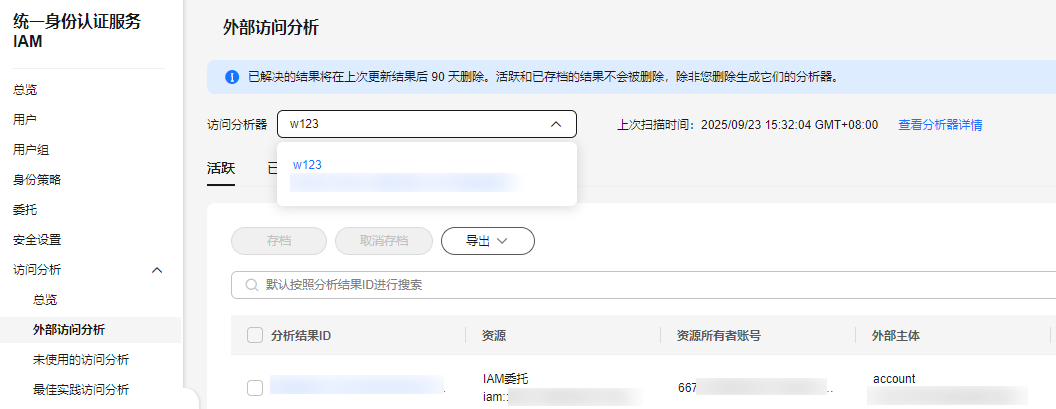
- 可以选择“活跃”、“已解决”、“已存档”和“所有”的页签查看相关的结果。
- 活跃:未做任何处理的分析结果。
- 已解决:对“活跃”的结果进行修复后,结果将会变成“已解决”。

已解决的结果将在上次更新结果后90天删除。活跃和已存档的结果不会被删除,除非您删除生成它们的分析器。
- 已存档:可以对不需要处理的结果进行存档,专注于需要解决的访问分析风险。
- 所有:分析器产生的所有结果。
- 在分析结果列表可以看到分析结果的基本信息,参数说明如表1所示。
表1 分析结果参数说明 参数名称
参数说明
分析结果ID
分析结果的ID。单击分析结果可以看到分析结果的详情。
资源
被分析的资源类型和资源URN。
资源所有者账号
当前资源拥有者的账号ID。
外部主体
信任范围外可以访问资源的外部主体。- all_principal:任意主体。
- account:特定账号下的任意主体。
- all_user_in_account:特定账号下所有用户。
- all_agency_in_account:特定账号下的所有委托和信任委托。
- all_identity_provider_in_account:特定账号下的所有联邦身份提供商
- specific_user:特定账号下的特定用户。
- specific_agency:特定账号下的特定委托或信任委托。
- specific_group:特定账号下的特定用户组。
- specific_identity_provider:特定账号下的联邦身份提供商。
条件
策略语句中授予访问权限的条件(Condition)。包括部分全局条件键和服务级条件键。
共享方式
与外部主体共享资源的方式。包括:
- 桶策略:OBS桶配置的桶策略。
- ACL:OBS桶配置的ACL。
访问级别
外部主体能够访问资源的权限类型。包括:
- 列表:可以看到资源列表,但无法看到资源内容。
- 写:可以对资源进行创建、修改、删除等操作。
- 只读:可以查看资源的内容,但是无法对其进行修改等。
- 标记:可以对资源的标签进行修改。
- 权限:可以授予或修改资源的权限。
更新时间
结果生成或更新的时间。
- 单击分析结果ID,可以查看分析结果的更多详情。
查看未使用的访问分析结果
- 登录统一身份认证服务新版控制台。
- 在统一身份认证服务的左侧导航窗格中,选择“访问分析 > 未使用的访问分析”。
- 在分析结果页面左上角,选择需要查看的分析器。
图2 筛选分析器
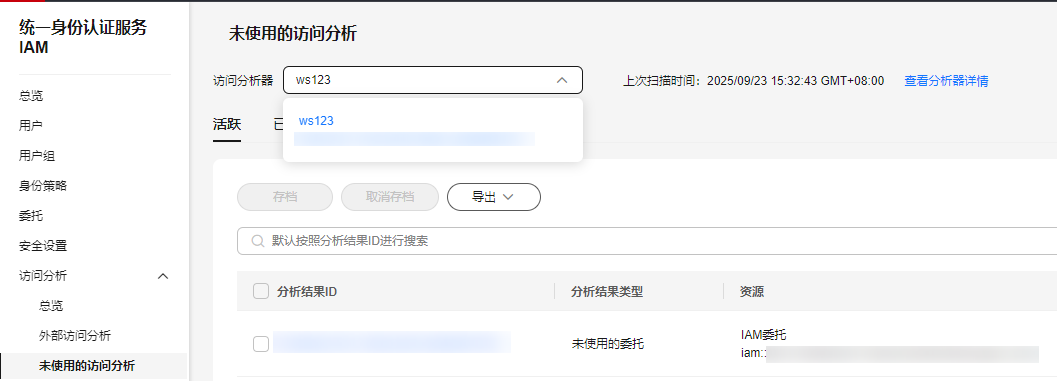
- 可以选择“活跃”、“已解决”、“已存档”和“所有”的页签查看相关的结果。
- 活跃:未做任何处理的分析结果。
- 已解决:对“活跃”的结果进行修复后,结果将会变成“已解决”。
- 已存档:可以对不需要处理的结果进行存档,专注于需要解决的访问分析结果。
- 所有:分析器产生的所有结果。
- 在分析结果列表可以看到分析结果的基本信息,参数说明如表2所示。
- 单击分析结果ID,可以查看分析结果的更多详情。
查看最佳实践访问分析结果
- 登录统一身份认证服务新版控制台。
- 在统一身份认证服务的左侧导航窗格中,选择“访问分析 > 最佳实践访问分析”。
- 在分析结果页面左上角,选择需要查看的分析器。
图3 筛选分析器
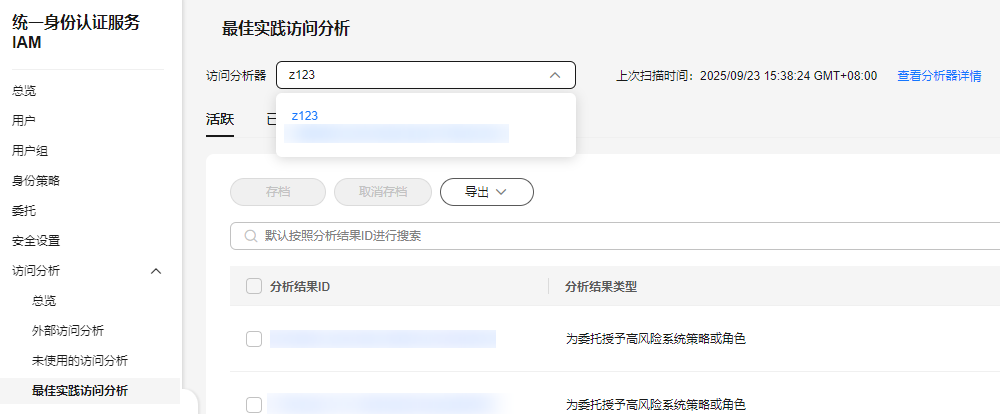
- 可以选择“活跃”、“已解决”、“已存档”和“所有”的页签查看相关的结果。
- 活跃:未做任何处理的分析结果。
- 已解决:对“活跃”的结果进行修复后,结果将会变成“已解决”。

- 已解决的结果将在上次更新结果后90天删除。活跃和已存档的结果不会被删除,除非您删除生成它们的分析器。
- 已存档:可以对不需要处理的结果进行存档,专注于需要解决的访问分析风险。
- 所有:分析器产生的所有结果。
- 在分析结果列表可以看到分析结果的基本信息,参数说明如表3所示。
- 单击分析结果ID,可以查看分析结果的更多详情。






